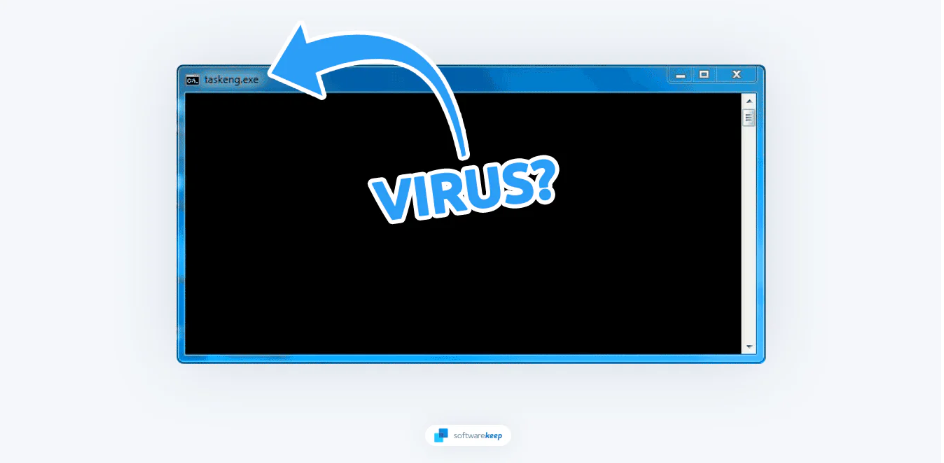Si vous êtes un utilisateur Windows, vous avez peut-être rencontré la fenêtre contextuelle taskeng.exe à un moment donné. Ce programme exécutable exécute diverses tâches en arrière-plan et peut souvent prêter à confusion ou inquiéter.
Dans cet article, nous examinerons ce que fait taskeng.exe et s'il s'agit ou non d'un virus. Nous aborderons également les problèmes courants associés à ce fichier et comment les résoudre s'ils surviennent.

Table des matières
- Qu'est-ce que taskeng.exe ?
- taskeng.exe est-il un virus ?
- Comment vérifier l'authenticité de taskeng.exe
- Comment supprimer le virus Taskeng.exe
- Démarrez en mode sans échec avec le réseau
- Supprimer manuellement le virus taskeng.exe
- Supprimez le virus taskeng.exe de votre navigateur
- Désactiver la synchronisation User_Feed
- Exécutez une analyse antivirus
Qu'est-ce que taskeng.exe ?
Taskeng.exe est un programme exécutable Windows légitime qui planifie et exécute diverses tâches en arrière-plan. Il est communément appelé moteur du planificateur de tâches et est un composant intégré du système d'exploitation Windows. Taskeng.exe est responsable de la gestion des tâches planifiées, qui sont généralement des processus automatisés qui s'exécutent à une heure spécifiée ou lors d'un événement particulier.
Le Planificateur de tâches est un outil puissant qui peut automatiser de nombreuses tâches, de l'exécution de sauvegardes à la maintenance du système. Les administrateurs système et les utilisateurs expérimentés l'utilisent couramment pour rationaliser les flux de travail et améliorer l'efficacité.
Puis-je supprimer taskeng.exe ?
Non, vous ne devez pas supprimer ou modifier d'une autre manière taskeng.exe car il fait partie intégrante du système d'exploitation Windows. Si vous le faites, vous risquez de rencontrer des erreurs ou une instabilité lors de l'utilisation de votre ordinateur, le rendant inutilisable.
taskeng.exe est-il un virus ?
Compte tenu de ses opérations en arrière-plan et de son apparition parfois inattendue dans des fenêtres contextuelles, taskeng.exe peut être confondu avec un virus par certains utilisateurs. Cependant, il est important de noter que taskeng.exe est un composant légitime du système d'exploitation Windows, et non un virus ou un logiciel malveillant.
Cela étant dit, certains logiciels malveillants ou virus peuvent se déguiser en taskeng.exe ou l'utiliser pour masquer leurs activités. Si vous pensez que taskeng.exe se comporte de manière suspecte ou consomme une quantité inhabituelle de ressources système, il est important d'exécuter une analyse antivirus à l'aide d'un logiciel anti-malware réputé.
Les caractéristiques suivantes permettent d'identifier le véritable fichier Microsoft taskeng.exe :
- Il est stocké dans le dossier C:\Windows\System32.
- Sa taille varie en fonction de la version du système d'exploitation Windows et peut être de 192 000 octets, 169 472 octets, 171 520 octets, 169 984 octets, 166 400 octets, 237 568 octets, 359 936 octets, 190 464 octets, 240 640 octets, 239 616 octets. , 356 352 octets, 355 328 octets, 388 608 octets, 192 512 octets ou 924 632 octets.
- Il n'est pas visible pour l'utilisateur.
- Il est livré avec une description du programme disponible.
Si l'une de ces caractéristiques ne correspond pas, cela peut indiquer la présence d'un virus taskeng.exe sur l'ordinateur, qui doit être supprimé immédiatement.
Comment vérifier l'authenticité de taskeng.exe
Vous pouvez vérifier que la fenêtre contextuelle taskeng.exe est légitime en suivant ces étapes :
- Vérifiez l'emplacement du fichier : Le fichier taskeng.exe légitime se trouve dans le dossier "C:\Windows\System32". Si vous trouvez le fichier à un autre emplacement, cela peut être le signe d'un logiciel malveillant.
- Vérifiez la signature numérique : Le fichier taskeng.exe légitime doit être signé numériquement par Microsoft. Faites un clic droit sur le fichier taskeng.exe et sélectionnez "Propriétés". Cliquez sur l'onglet "Signatures numériques" et vérifiez si la signature est valide et émise par Microsoft.
- Exécutez une analyse contre les logiciels malveillants : exécutez une analyse à l'aide d'un logiciel anti-malware réputé pour vous assurer que votre système est propre et que taskeng.exe n'est pas utilisé comme déguisement par un logiciel malveillant.
En suivant ces étapes, vous pouvez vous assurer que le fichier taskeng.exe sur votre système est authentique et ne constitue pas un signe de logiciel malveillant. Il est toujours important de rester vigilant et de protéger votre système de manière proactive contre les menaces.
Comment supprimer le virus Taskeng.exe
Si vous pensez que le fichier taskeng.exe sur votre système est un virus, il est important de le supprimer immédiatement. Utilisez ces solutions pour vous débarrasser du virus taskeng.exe :
1. Démarrez en mode sans échec avec le réseau
Si votre ordinateur est infecté par des logiciels malveillants, en particulier un ransomware, vous devez démarrer en mode sans échec avec réseau. Cela vous permettra d'accéder à Internet et de télécharger un logiciel antivirus qui peut être utilisé pour analyser et supprimer le virus.
-
Appuyez sur les touches Windows + R de votre clavier pour lancer l'utilitaire Exécuter. Tapez " msconfig " sans les guillemets et cliquez sur le bouton OK.
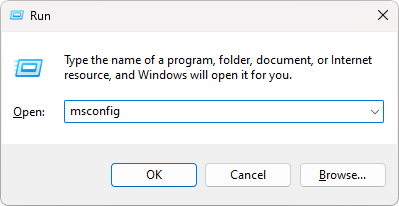
-
Passez à l’onglet « Boot » à l’aide du menu d’en-tête. Ici, assurez-vous de sélectionner votre système d'exploitation actuel, puis sélectionnez « Démarrage sécurisé » et « Réseau » dans les options de démarrage.
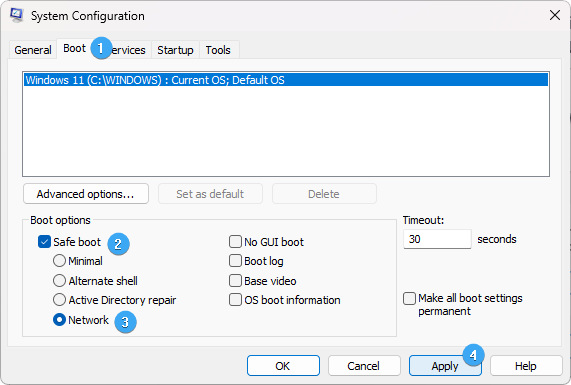
- Cliquez sur le bouton « Appliquer » pour finaliser les modifications et redémarrer votre système. Cela vous permettra d'accéder à vos fichiers.
2. Supprimez manuellement le virus taskeng.exe
Supprimer le virus taskeng.exe peut être un processus simple si vous pouvez accéder à vos fichiers. Très probablement, tout programme indiquant qu'il s'agit de taskeng.exe est un logiciel malveillant et doit être désinstallé immédiatement, puis tous ses composants malveillants sont supprimés.
-
Appuyez sur les touches Windows + R de votre clavier pour lancer l'utilitaire Exécuter. Tapez " appwiz.cpl " sans les guillemets et cliquez sur OK. Cela vous mènera à la page « Programmes et fonctionnalités » dans le Panneau de configuration.
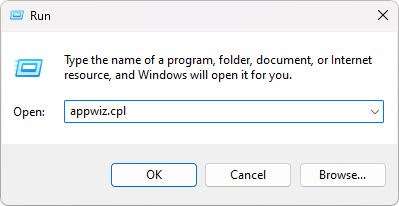
-
Recherchez les applications suspectes ou les applications prétendant être le fichier « taskeng.exe ». Si vous en trouvez un, sélectionnez-le et cliquez sur le bouton « Désinstaller ».
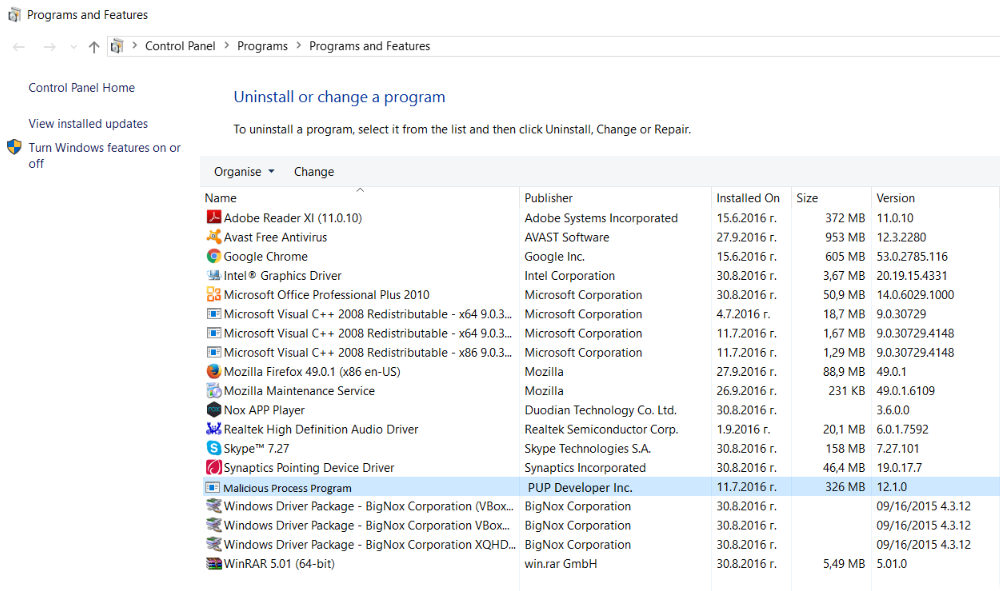
- Suivez les étapes à l'écran pour supprimer l'application.
3. Supprimez le virus taskeng.exe de Google Chrome
Les navigateurs Web sont la principale cible des logiciels malveillants, vous devez donc vérifier vos paramètres Google Chrome pour détecter toute activité suspecte provoquée par des logiciels malveillants. Voici comment supprimer le virus taskeng.exe de Chrome :
-
Ouvrez Google Chrome et cliquez sur l'icône à trois points dans le coin supérieur droit de la fenêtre. Sélectionnez « Paramètres » dans le menu.
-
Dans le menu de gauche, sélectionnez " Extensions " et voyez s'il y a des extensions suspectes. Si vous trouvez une extension que vous ne reconnaissez pas, cliquez sur le bouton « Supprimer » à côté d'elle pour la supprimer.

-
Revenez à la page Paramètres et sélectionnez « Au démarrage » dans le menu de gauche. Si le virus définit une page d'accueil spécifique, supprimez-la ou sélectionnez « Ouvrir la page Nouvel onglet ».
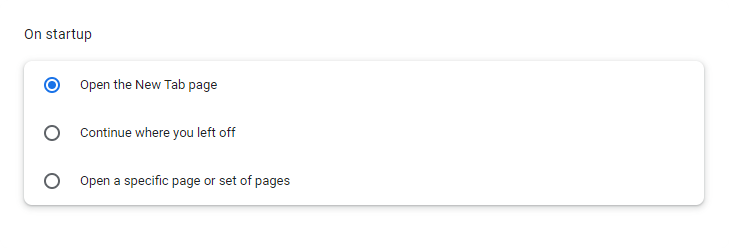
-
Ensuite, cliquez sur « Moteur de recherche » dans le menu de gauche et sur « Gérer les moteurs de recherche et la recherche sur site ».
-
Dans la liste des paramètres de recherche par défaut, localisez le moteur de recherche inconnu et cliquez sur l'option " Supprimer " dans le menu à côté de celui-ci. Sélectionnez votre moteur de recherche préféré et cliquez sur « Par défaut ».

4. Supprimez le virus taskeng.exe de Firefox
Firefox est un autre navigateur populaire ciblé par le virus taskeng.exe. Voici comment supprimer le virus taskeng.exe de Firefox :
-
Lancez Mozilla Firefox et ouvrez le menu dans le coin supérieur droit. À partir de là, sélectionnez " Modules complémentaires et thèmes ".
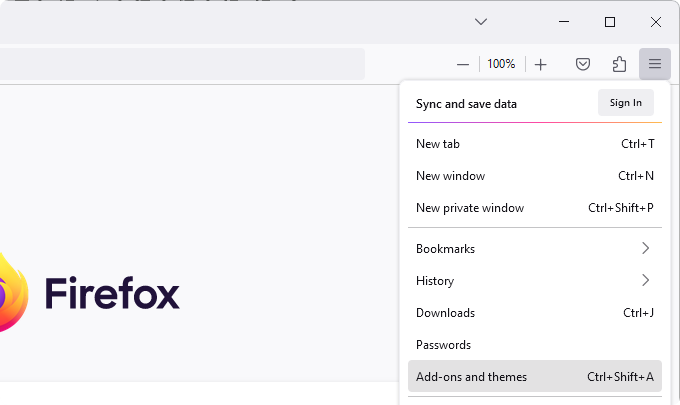
-
Sélectionnez " Extensions " dans le menu de gauche, puis supprimez toutes les extensions suspectes ou les extensions que vous ne vous souvenez pas d'avoir installées.
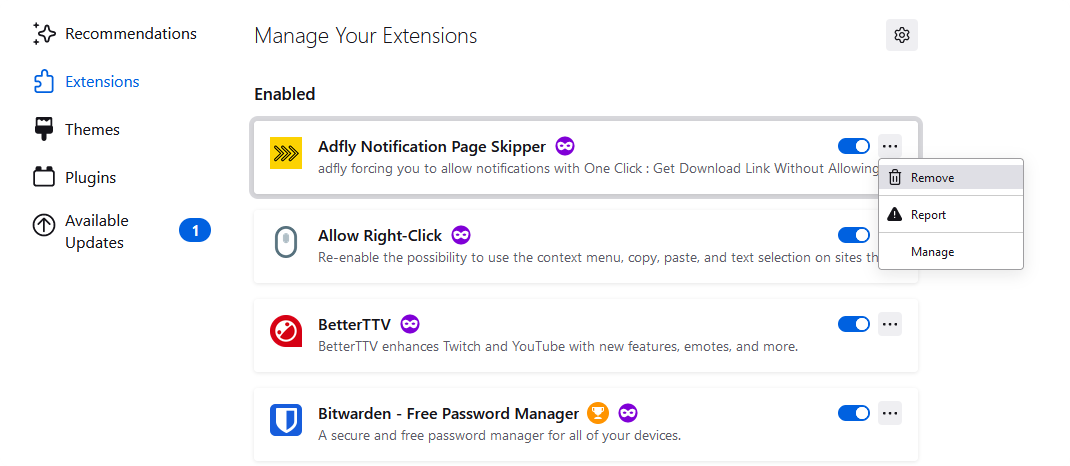
- Ensuite, ouvrez le menu et cliquez sur " Paramètres ".
- Dans l'onglet " Général ", cliquez sur le bouton " Restaurer les paramètres par défaut " sous la catégorie Démarrage. Cela réinitialisera votre page d’accueil en cas de modification.
-
Ensuite, passez à l'onglet " Rechercher " et supprimez tous les moteurs de recherche que vous ne reconnaissez pas.

5. Supprimez le virus taskeng.exe de Microsoft Edge
Microsoft Edge est le navigateur par défaut sur Windows 10 et Windows 11. Pour cette raison, les logiciels malveillants ciblent souvent le navigateur pour garantir une exposition maximale. Voici comment supprimer le virus taskeng.exe de Microsoft Edge :
-
Ouvrez Microsoft Edge, puis cliquez sur le menu dans le coin supérieur droit de la fenêtre du navigateur. Ici, sélectionnez « Extensions » puis cliquez sur « Gérer les extensions ».
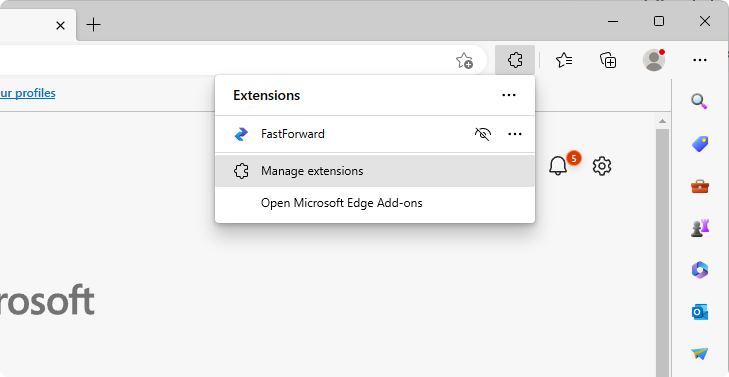
-
Supprimez toutes les extensions que vous ne reconnaissez pas ou celles qui portent un nom suspect. Pour cela, il suffit de cliquer sur le bouton « Supprimer ».
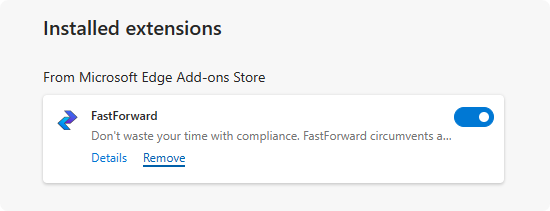
6. Désactivez la synchronisation User_Feed
Vous pouvez vous débarrasser de l'apparence aléatoire de la fenêtre taskeng.exe en désactivant une tâche masquée dans le Planificateur de tâches. Il a été découvert qu'une tâche cachée nommée « User_Feed_Synchronization » est fréquemment à l'origine de ce problème. Pour le désactiver depuis le Planificateur de tâches, suivez les étapes décrites ci-dessous :
-
Appuyez sur les touches Windows + R de votre clavier pour lancer l'utilitaire Exécuter. Tapez « taskchd.msc » sans les guillemets et appuyez sur OK.

-
Faites un clic droit sur « Bibliothèque du planificateur de tâches » dans le volet de gauche. Dans le menu contextuel, allez dans « Affichage », puis activez « Afficher les tâches cachées ».
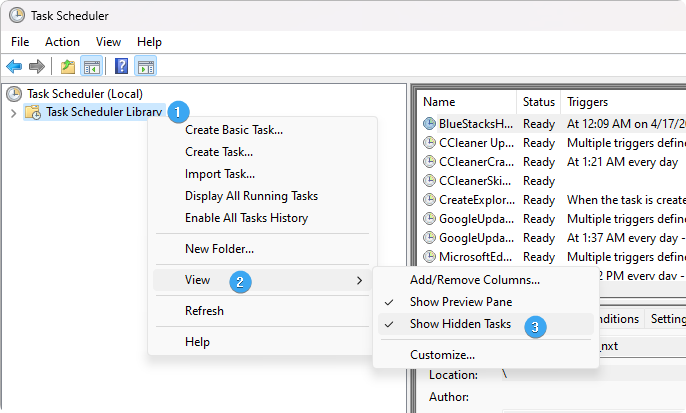
-
Recherchez « User_Feed_Synchronization » dans la liste des tâches, puis supprimez-le ou désactivez-le.
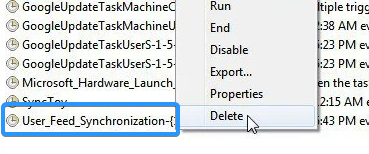
7. Exécutez une analyse antivirus
Vous devez exécuter une analyse antivirus si vous avez effectué toutes les étapes ci-dessus mais que vous craignez toujours que votre système ne soit infecté. Cela identifiera tous les fichiers malveillants et aidera à les supprimer de votre système. Vous pouvez utiliser le logiciel antivirus Windows Defender intégré ou tiers pour effectuer l'analyse.
Voici comment effectuer une analyse complète du système à l'aide de Windows Defender :
-
Affichez la fonction de recherche à partir de votre barre des tâches ou en appuyant sur le raccourci clavier Windows + S et tapez « Sécurité Windows ». Lancez l'application à partir des résultats de recherche.
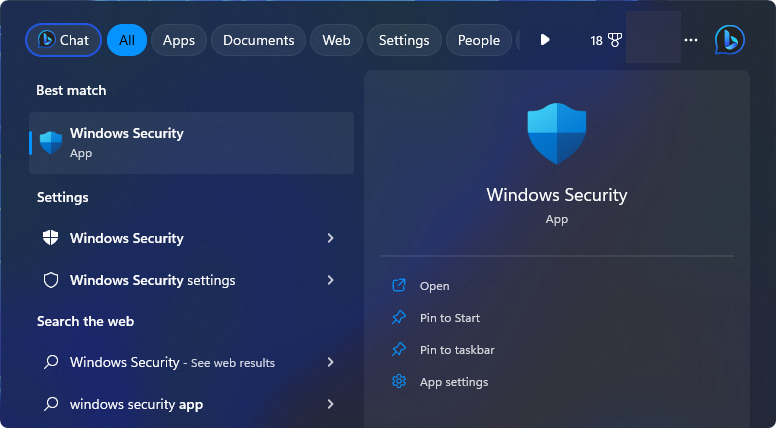
-
Cliquez sur « Protection contre les virus et les menaces » parmi les options disponibles.
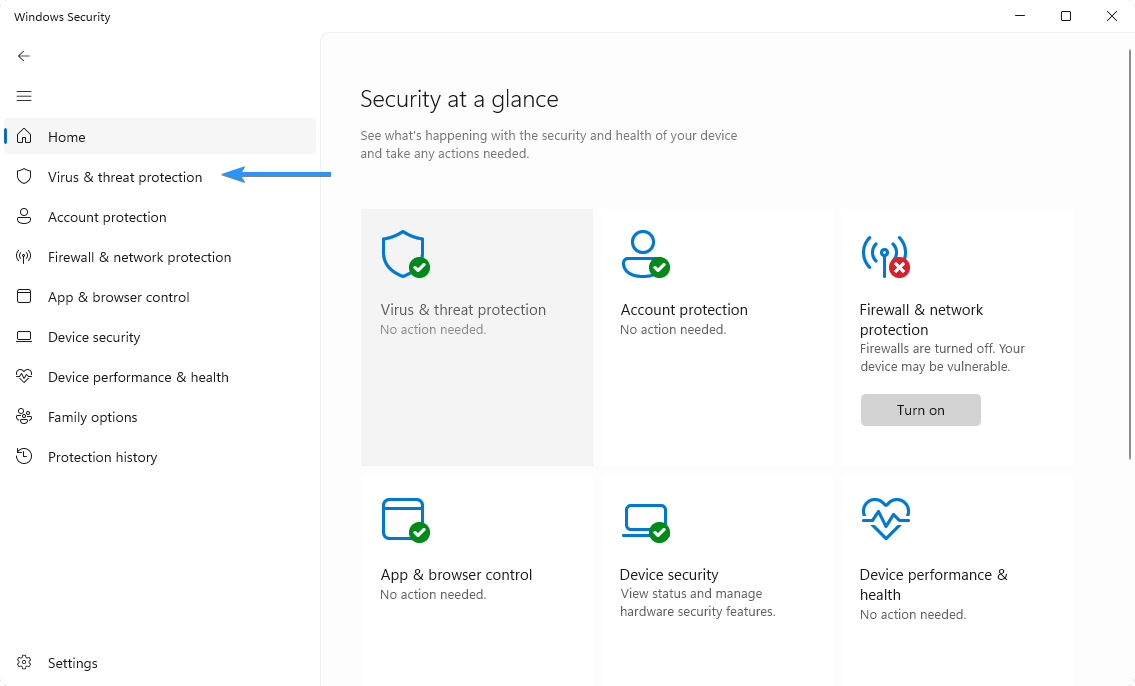
-
Vous trouverez vos options d'analyse sous l'en-tête « Menaces actuelles ». Avant de commencer une analyse du système, cliquez sur le lien « Options d'analyse ».

-
Tout d’abord, sélectionnez l’option « Analyse complète ». Cela va vérifier tous les fichiers et applications sur votre disque dur. Ensuite, cliquez sur le bouton « Analyser maintenant » pour commencer.
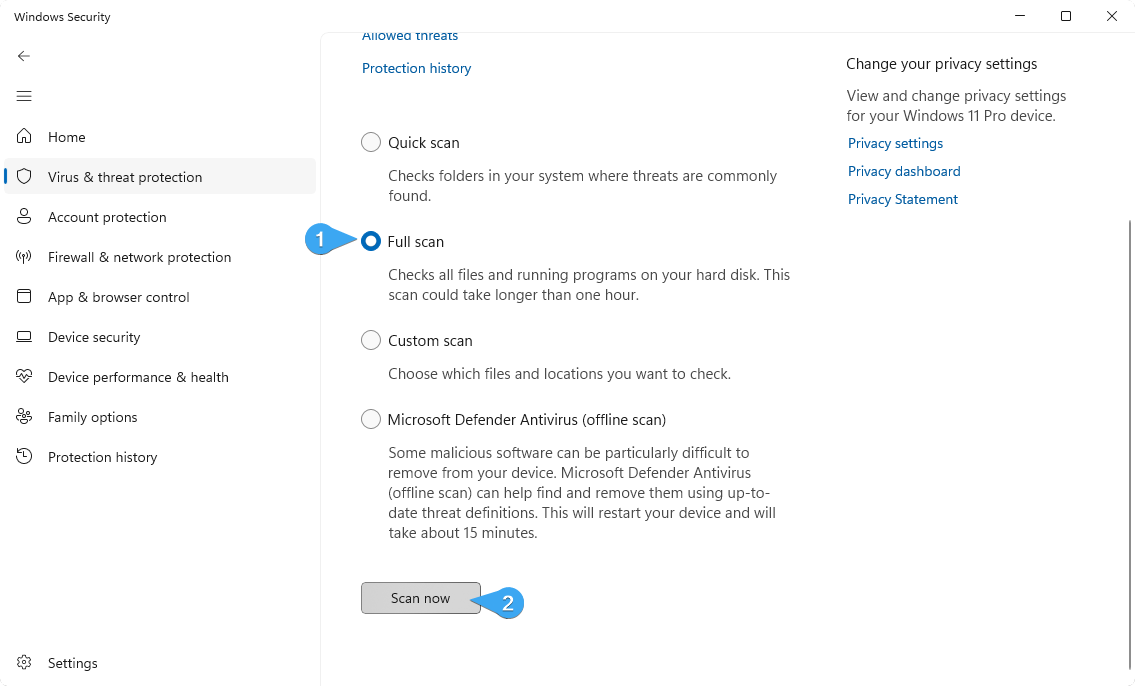
- Il est important de noter que cette analyse peut prendre plus d'une heure en fonction du nombre de fichiers que vous avez stockés sur le disque. Si l'analyse détecte des anomalies et des fichiers malveillants, elle les mettra immédiatement en quarantaine et les désactivera.
Bien que les applications tierces soient pratiques, la plupart d’entre elles ne sont pas gratuites. Cependant, ici chez SoftwareKeep, vous pouvez obtenir un logiciel antivirus fiable à un prix abordable . Avec nos solutions antivirus premium, vous pouvez être assuré que votre système est protégé contre les menaces malveillantes.
Conclusion
Bien que taskeng.exe soit un programme exécutable Windows légitime, il peut être utilisé par des logiciels malveillants pour se déguiser et infecter votre ordinateur.
Si vous pensez que le fichier taskeng.exe sur votre système pourrait être malveillant, il est important de prendre des mesures pour le supprimer immédiatement de votre système. Nous vous recommandons d'utiliser un logiciel antivirus fiable et de rester vigilant face aux menaces en ligne pour rester en sécurité en ligne.
Nous espérons que cet article vous a fourni les informations dont vous avez besoin pour vous protéger contre les logiciels malveillants et assurer la sécurité de votre ordinateur.
Encore une chose
Nous sommes heureux que vous ayez lu cet article. :) Merci pour la lecture.
Si vous avez une seconde, partagez cet article sur vos réseaux sociaux ; quelqu'un d'autre pourrait également en bénéficier.
Abonnez-vous à notre newsletter et soyez le premier à lire nos futurs articles, critiques et articles de blog directement depuis votre boîte de réception. Nous proposons également des offres, des promotions et des mises à jour sur nos produits et les partageons par e-mail. Vous n'en manquerez pas un.
Articles Liés
» BlueStacks est-il sûr ? Comment rester protégé
» De quoi s'agit-il : vide, est-il sûr et comment le supprimer ?
» Store.rg-adguard.net est-il sûr et légal ?